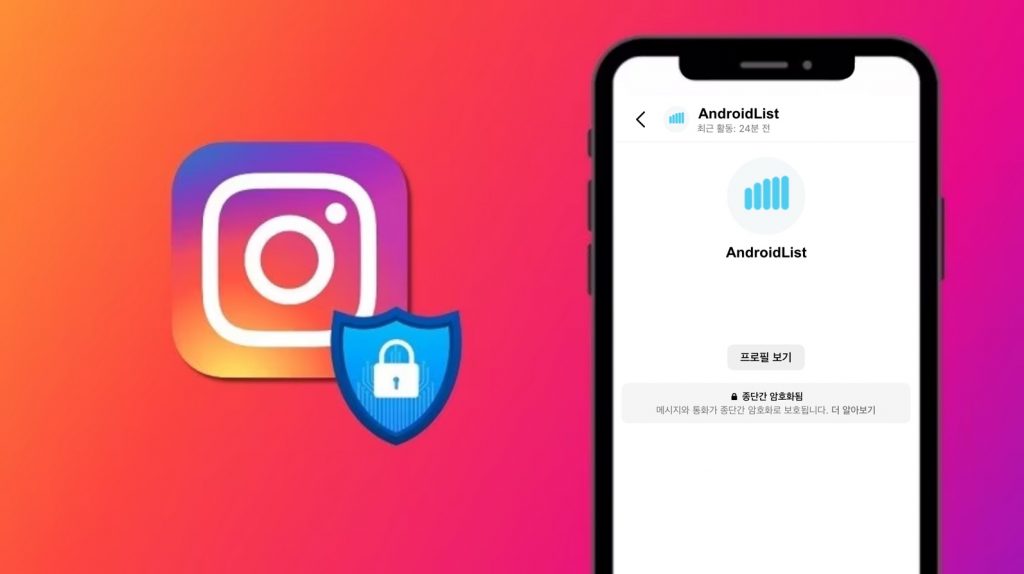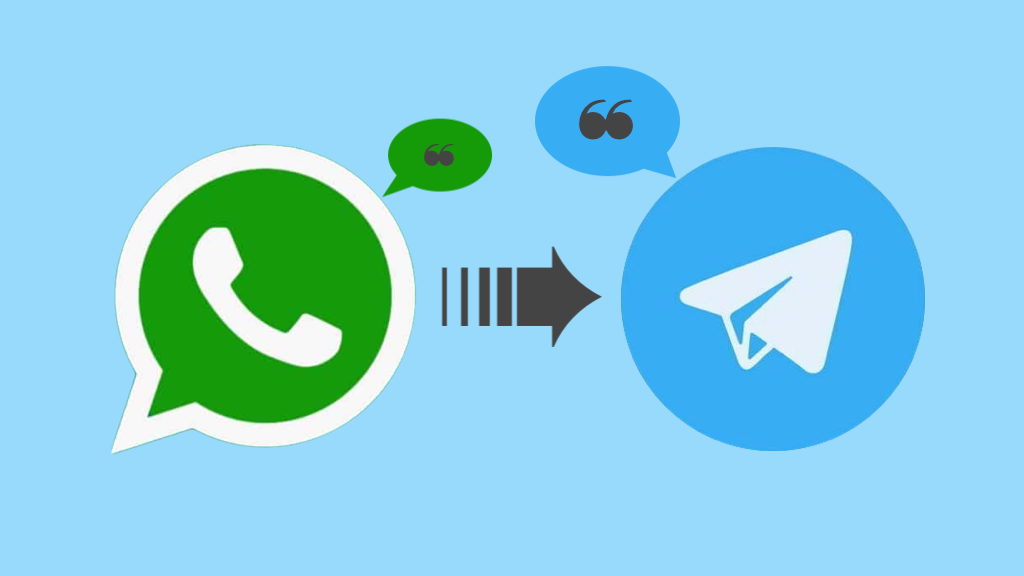[WhatsApp 꿀팁] 엔드 투 엔드 암호화된 백업 설정하기
최근 사이버 범죄가 증가하면서 데이터를 다루는 많은 회사들이 사이버 보안에 투자를 하고 있습니다. 페이스북, 인스타그램, 왓츠앱과 같은 소셜미디어 플랫폼도 사용자의 데이터를 보호하는 일부 개인 정보 보호 및 보안 솔루션을 연구하고 구현했습니다.
전 세계적으로 가장 많이 사용되는 소셜미디어 플랫폼 중 하나인 왓츠앱은 사용자 데이터와 개인 정보를 보호하는 몇 가지 솔루션을 구현했습니다. 그 해결책 중 하나는 메시지에 대한 엔드 투 엔드 암호화, 즉 ‘종단 간 암호화’입니다. 엔드 투 엔드 암호화를 통해 사용자들은 제3자가 해독할 수 없는 암호화된 메시지를 서로 보낼 수 있습니다. 암호화된 백업이 아닌 WhatsApp 채팅을 아카이브 하고 숨김 상태로 유지하는 방법이 궁금하시다면, 이전 기사를 확인해주세요.
최근 왓츠앱은 종단 간 암호화된 백업을 테스트하기 시작했습니다. 이 새로운 기능을 통해 왓츠앱 사용자는 암호화된 백업을 구글 드라이브 저장하여 안전하게 보호할 수 있습니다. 엔드 투 엔드 암호화된 백업 기능을 사용하려면 사용자가 백업을 복원하는 데 사용할 암호를 설정해야 합니다. 새롭게 출시된 이 기능은 왓츠앱을 최신 버전으로 업데이트하면 사용할 수 있습니다.
WhatsApp 엔드 투 엔드 백업 암호화를 켜려면:
- 왓츠앱을 사용 가능한 최신 버전으로 업데이트합니다.
- 아이콘을 눌러 왓츠앱을 실행합니다.
- 시작 페이지에서 오른쪽 상단의 세 개의 세로 점을 누릅니다.
- 메뉴가 나타나면 설정을 누릅니다.
- 설정에서 채팅 > 채팅 백업 > 종단 간 암호화된 백업을 누릅니다.
- 설정 켜기를 누른 다음 프롬프트에 따라 암호 또는 키를 만듭니다.
- 만들기(생성 버튼)를 누르고 왓츠앱이 종단 간 암호화된 백업을 준비할 때까지 기다립니다. 전원에 연결해야 할 수 있습니다.
| 참고: 왓츠앱 채팅이 손실되고 암호 또는 키를 잊어버린 경우, 백업을 복원할 수 없습니다. 왓츠앱 측에서 암호를 재설정하거나 백업을 복원할 수 없습니다.

WhatsApp Messenger
왓츠앱 메신저는 네트워크를 이용해 무료로 전 세계 사람들과 소통할 수 있는 커뮤니케이션 앱입니다. 연락처, 메시지, 동영상, 이미지 및 음성 메모도 주고받을 수 있어요.
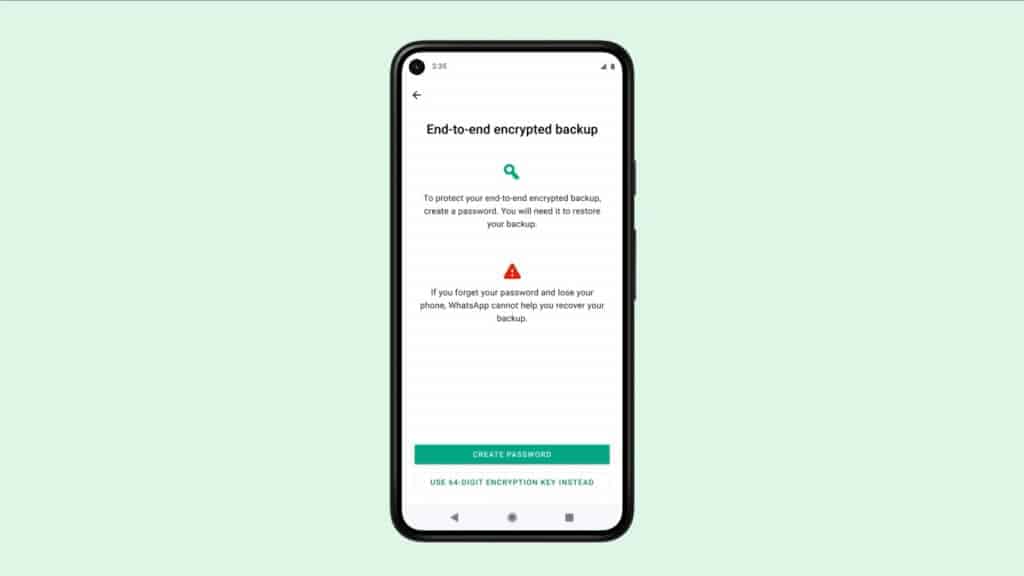
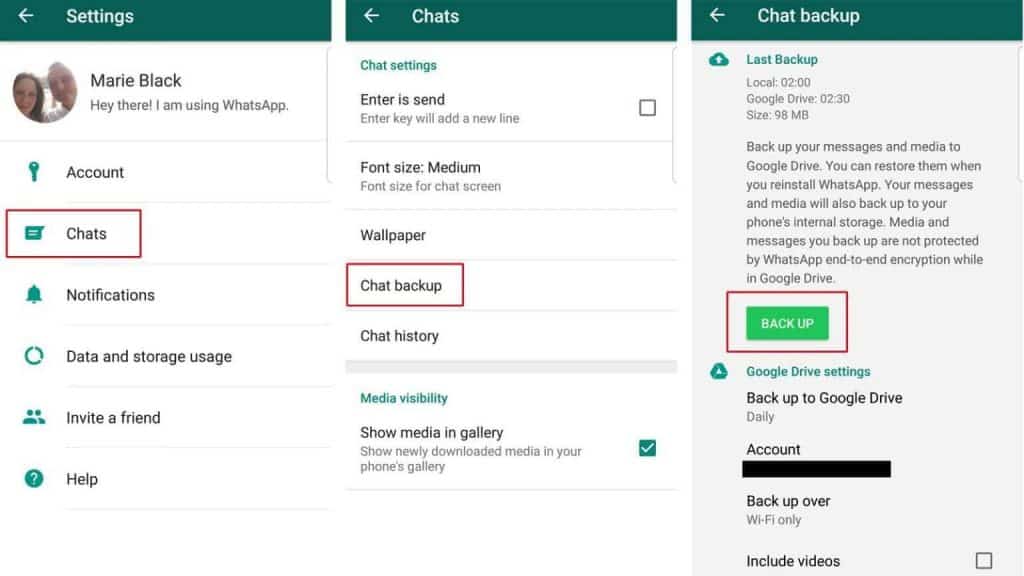


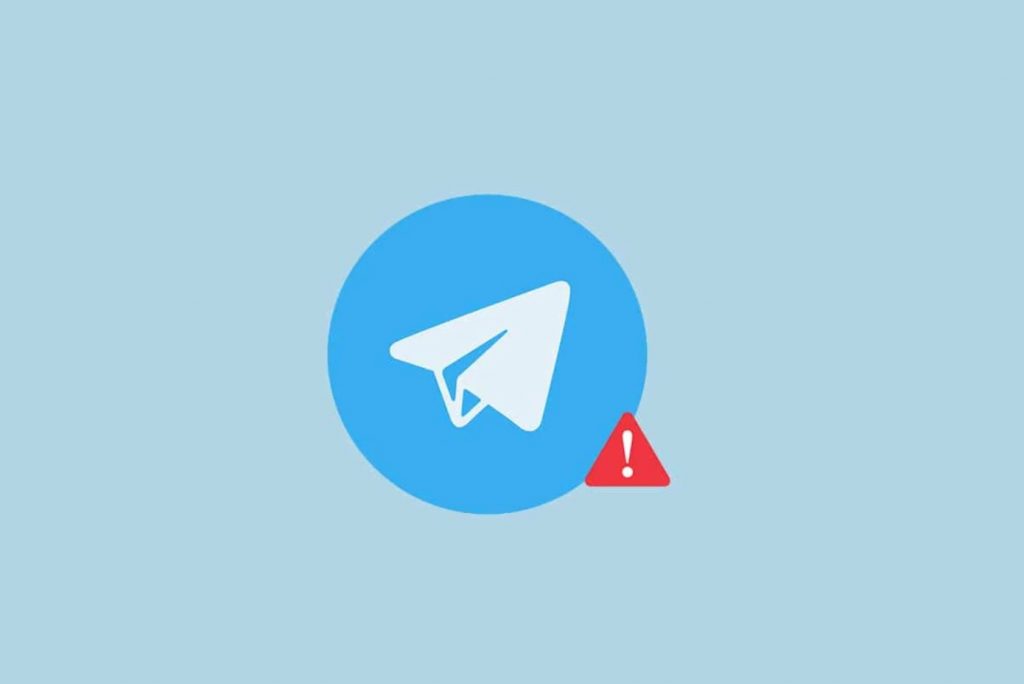
![[WhatsApp 꿀팁] 여러 명에게 왓츠앱 메시지 보내는 방법 4가지](https://media-blog.cdnandroid.com/wp-content/uploads/sites/10/2024/03/19091424/%E1%84%8B%E1%85%A7%E1%84%85%E1%85%A5-%E1%84%86%E1%85%A7%E1%86%BC%E1%84%8B%E1%85%A6%E1%84%80%E1%85%A6-%E1%84%8B%E1%85%AA%E1%86%BA%E1%84%8E%E1%85%B3%E1%84%8B%E1%85%A2%E1%86%B8-%E1%84%86%E1%85%A6%E1%84%89%E1%85%B5%E1%84%8C%E1%85%B5-%E1%84%87%E1%85%A9%E1%84%82%E1%85%A2%E1%84%82%E1%85%B3%E1%86%AB-%E1%84%87%E1%85%A1%E1%86%BC%E1%84%87%E1%85%A5%E1%86%B8-4%E1%84%80%E1%85%A1%E1%84%8C%E1%85%B5-1024x455.jpeg)